Jeśli wpadłeś na adres IP 10.0.0.2 i chcesz dowiedzieć się więcej o nim i jak go używać, jesteś we właściwym miejscu.
Poniższy artykuł wyjaśni, co to za IP, jak go prawidłowo używać i co zrobić, jeśli masz jakieś problemy podczas próby zalogowania się do routera za pomocą adresu IP 10.0.0.2?
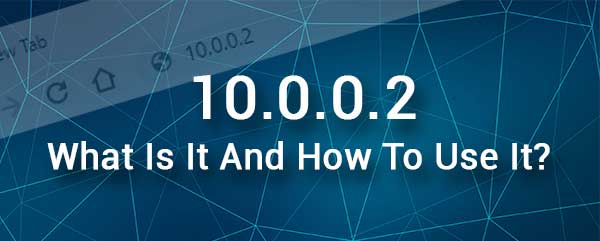
Co to jest adres IP 10.0.0.2?
10.0.0.2 to adres IPv4 przeznaczony głównie do użytku prywatnego. Oznacza to, że nie można go używać na serwerach internetowych i podobnych, ale można go znaleźć w sieci, jeśli domyślnym adresem IP w sieci wynosi 10.0.0.0 lub 10.0.0.1 . W takim przypadku 10.0.0.2 jest przypisywany automatycznie do urządzenia w sieci za pośrednictwem DHCP .
Jest również używany jako domyślny adres IP dla niektórych routerów. Jest to dla nas ważne, ponieważ adres IP 10.0.0.2 może być używany do dostępu do interfejsu internetowego routerów, jeśli używa go jako domyślnego IP. Pozwala nam to skonfigurować router w środowisku przyjaznym dla użytkownika.
Jak korzystać z adresu IP 10.0.0.2?
Wspominaliśmy już, że niektórzy producenci routera używają adresu IP 10.0.0.2 jako domyślnego adresu IP dla swoich routerów. Ci producenci routera to Siemens, Edimax i inni. Tak więc domyślny adres IP służy do dostępu do ustawień routera , a oto jak możesz to zrobić za pomocą adresu IP 10.0.0.2.
1. Najpierw potrzebujesz urządzenia podłączonego do tej samej sieci, co router, który wykorzystuje 10.0.0.2 jako domyślny adres IP. Ten rodzaj połączenia może być przewodowy lub bezprzewodowy i ogólnie zależy od używanego urządzenia.
2. Po potwierdzeniu, że urządzenie jest podłączone, otwórz przeglądarkę internetową na urządzeniu. Możesz użyć Google Chrome lub Microsoft Edge, ponieważ są one najbardziej zalecane. Jeśli jednak masz już inną przeglądarkę internetową na swoim urządzeniu, spróbuj użyć tego. Jeśli nie możesz się zalogować, zawsze możesz przejść do jednego z zalecanych.
3. Wpisz adres IP 10.0.0.2 na pasku adresu URL przeglądarek internetowych i naciśnij przycisk Enter na klawiaturze, jeśli używasz laptopa lub komputera stacjonarnego.
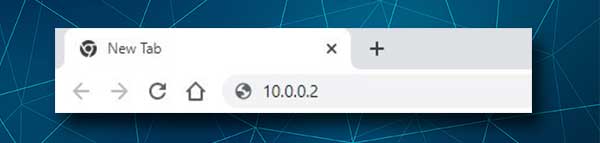
4. Jeśli router używa 10.0.0.2 jako domyślnego adresu IP , zobaczysz stronę logowania routera . Teraz musisz wprowadzić domyślną nazwę użytkownika administratora i hasło dla tego routera.
Nazwa użytkownika administratora i hasło można wydrukować na naklejce, którą można znaleźć z boku lub na dole routera. Jeśli nie masz naklejki na routerze, sprawdź instrukcję obsługi lub po prostu wypróbuj następujące kombinacje:
Wspólne nazwy użytkowników administratora: administrator, użytkownik,
Wspólne hasła administracyjne: administrator, hasło, 1234 lub po prostu zostaw to pole puste
5. Po wprowadzeniu prawidłowej kombinacji nazwy użytkownika/hasła i naciśnij przycisk logowania na stronie logowania routera, powinieneś zostać zabrany na deskę rozdzielczą routerów.
Teraz możesz zarządzać ustawieniami routera, dostosowywać i szyfrować sieć bezprzewodową , skonfigurować sterowanie rodzicielskie lub przekazywanie portów, blokować lub umożliwić dostęp do określonych urządzeń do sieci, tworzyć sieć Wi -Fi gości i tak dalej.
Rozwiązywanie problemów z adresem IP 10.0.0.2
Jeśli masz problemy z dostępem do deski rozdzielczej routera 10.0.0.2, następujące rozwiązania mogą pomóc w znalezieniu i rozwiązaniu problemu.
1. Sprawdź swoje połączenie
Jeśli podłączyłeś urządzenie przez Wi -Fi, należy sprawdzić kilka rzeczy.
Na przykład należy sprawdzić, czy urządzenie jest podłączone do prawidłowej sieci bezprzewodowej. Urządzenie i router, do którego próbujesz się zalogować, muszą być częścią tej samej sieci.
Upewnij się również, że twój sygnał bezprzewodowy nie jest obecnie zbyt słaby . Po prostu zbliżaj się do routera i kontynuuj postępowanie zgodnie z krokami logowania routera.
Jeśli używasz połączenia przewodowego, powinieneś sprawdzić, czy kabel Ethernet mocno siedzi w odpowiednich portach.
Jeśli jesteś podłączony przez Wi -Fi, podłącz urządzenie do routera i spróbuj ponownie. W większości przypadków to naprawi problem.
2. Sprawdź adres IP
Jeśli chodzi o sam adres IP, są to możliwe powody, dla których nie działa poprawnie.
Wpisałeś to nieprawidłowo. Nie jest niczym niezwykłym, aby mylić IP, a kiedy tak się stanie, strona logowania routera nie pojawi się.
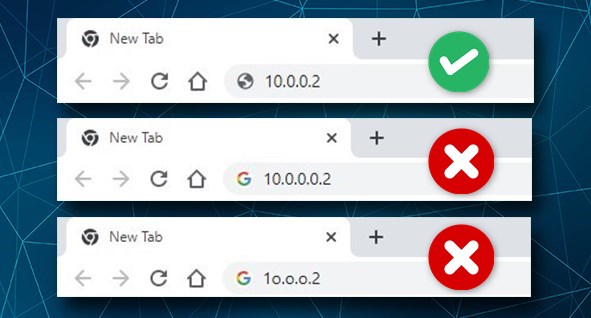
Używasz niewłaściwego adresu IP. Znalezienie adresu IP routerów jest dość proste, jeśli postępujesz zgodnie z instrukcjami opisanymi w tym artykule .
3. Sprawdź nazwę użytkownika administratora i hasło
Korzystanie z niewłaściwej nazwy użytkownika i hasła lub pomylenie dowolnego z nich jest powszechnym błędem, który uniemożliwia logowanie się do routera.
Dlatego sprawdź instrukcję obsługi lub naklejkę na routerze, który ma wydrukowane domyślne szczegóły logowania i wpisz je ostrożnie.
Ponadto, jeśli domyślne zostały zmienione, użyj niestandardowej nazwy użytkownika administratora i hasła.
4. Uruchom ponownie router lub całą sieć
Ponowne uruchomienie routera jest prostym, ale wysoce skutecznym rozwiązaniem. Wszystko, co musisz zrobić, to odłączyć router od gniazdka elektrycznego i ponowne połączenie go po kilku minutach. Następnie spróbuj ponownie po tym, jak router całkowicie się uruchomi.
Ponowne uruchomienie sieci obejmuje również ponowne uruchomienie modemu, ale w określonej kolejności. Najpierw odłączasz modem od gniazdka elektrycznego. Jeśli twój modem ma zapasową baterię, wyjmij go. Następnie odłączasz router. Po kilku minutach umieść akumulator zapasowy w modemie i podłącz ją do gniazdka elektrycznego i włącz. Poczekaj, aż się uruchomi, a następnie podłącz router. Kiedy router sięgnie, spróbuj ponownie uzyskać dostęp do ustawień routera .
5. Wyłącz dowolne oprogramowanie antywirusowe lub zapory lub blokery wyskakujące
Nie jest niczym niezwykłym dla twojego oprogramowania antywirusowego lub zapory, a także oprogramowanie do blokatora wyskakującego, aby znaleźć podejrzane próba logowania w routeru i zablokować ją. Jeśli uważasz, że to jest powód, dla którego nie możesz uzyskać dostępu do ustawień routera , wyłącz je i spróbuj ponownie.
Rekomendowane lektury:
- Jak uzyskać adres IP routera bezprzewodowego?
- Czy przekazywanie portów jest bezpieczne?
- Jak skonfigurować router do korzystania z DHCP? (Zrozumienie konfiguracji serwera DHCP)
Streszczenie
Mamy nadzieję, że ten artykuł sprawił, że lepiej zrozumiesz IP 10.0.0.2 i że teraz wiesz, jak go prawidłowo używać. Jednocześnie, jeśli napotkasz jakiekolwiek problemy podczas próby dostępu do ustawień routera za pomocą 10.0.0.2 Rozwiązania wymienione w tym artykule powinny pomóc Ci rozwiązać problem i uzyskać dostęp do ustawień routera .
